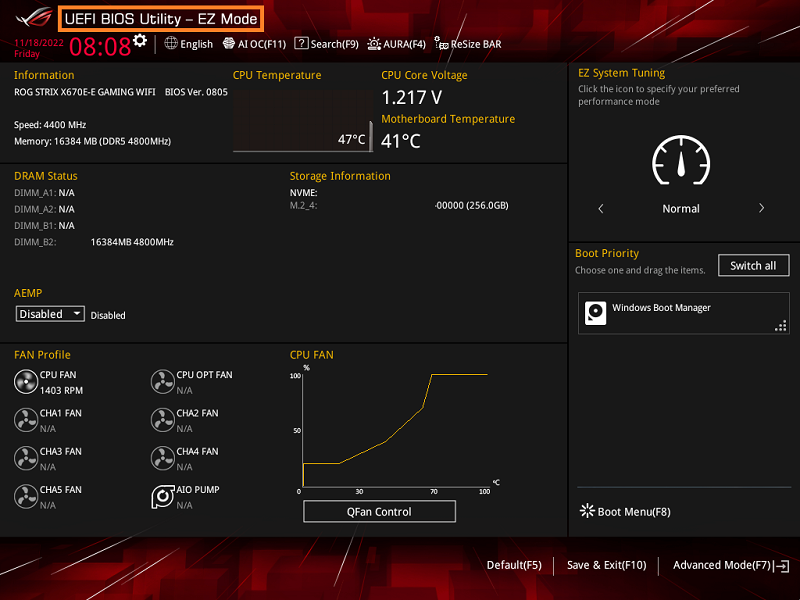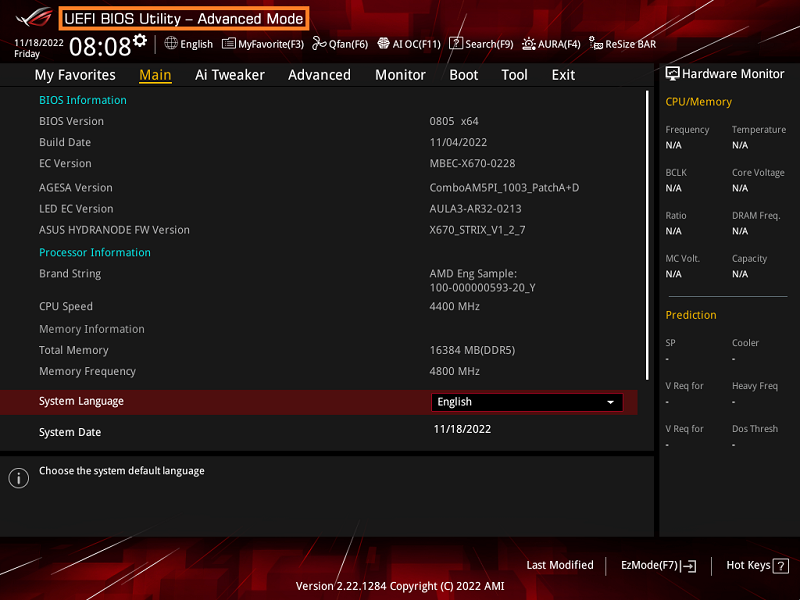[Carte mère] Dépannage-Audio sans son
Si la lecture audio intégrée sans problème de son, mais que le haut-parleur fonctionne bien sur un autre système
Veuillez dépanner en suivant les configurations ci-dessous
Confirmez le périphérique de sortie de lecture audio
Confirmez que le haut-parleur ou le casque est détecté ou non
Confirmer le pilote audio dans le système d'exploitation
Confirmer le contrôleur audio dans la configuration du BIOS
(Ci-dessous ROG STRIX X670E-E GAMING WIFI par exemple)
Confirmez le périphérique de sortie de lecture audio
1.Confirmez si l'icône Audio est muette ou non. S'il est muet, cliquez avec le bouton gauche sur l'icône Audio et activez-le comme illustré ci-dessous
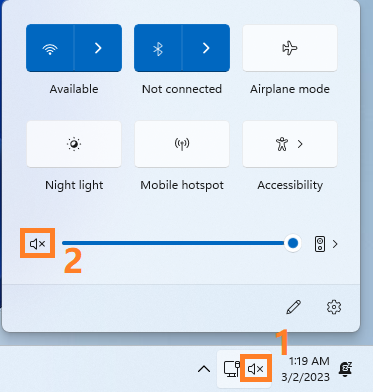
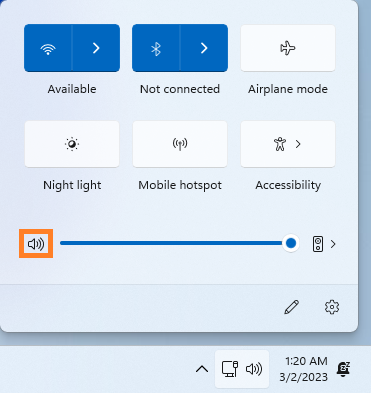
2. Confirmez que le périphérique de sortie correspond à votre périphérique audio. (Par exemple, vous insérez un haut-parleur, veuillez sélectionner des haut-parleurs (Realtek (R) Audio))
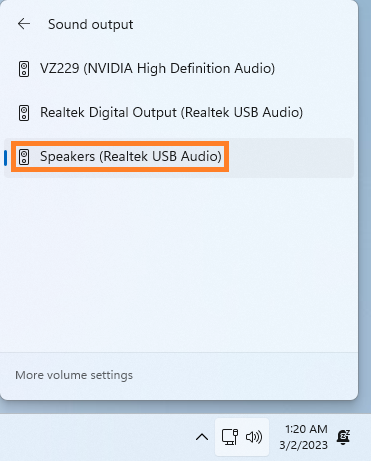
Confirmez que le haut-parleur ou le casque est détecté ou non
1. Confirmez si le haut-parleur est inséré dans le bon port, comme illustré ci-dessous
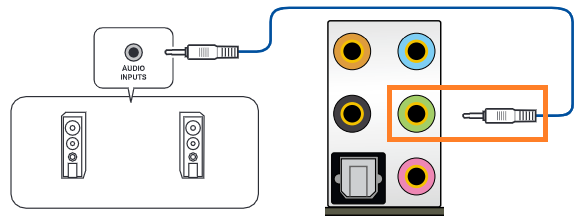
2. Ouvrez [Realtek Audio Console] AP et cliquez sur [Paramètres avancés du périphérique]. Confirmez si [Front Speaker Out] a été détecté comme ci-dessous
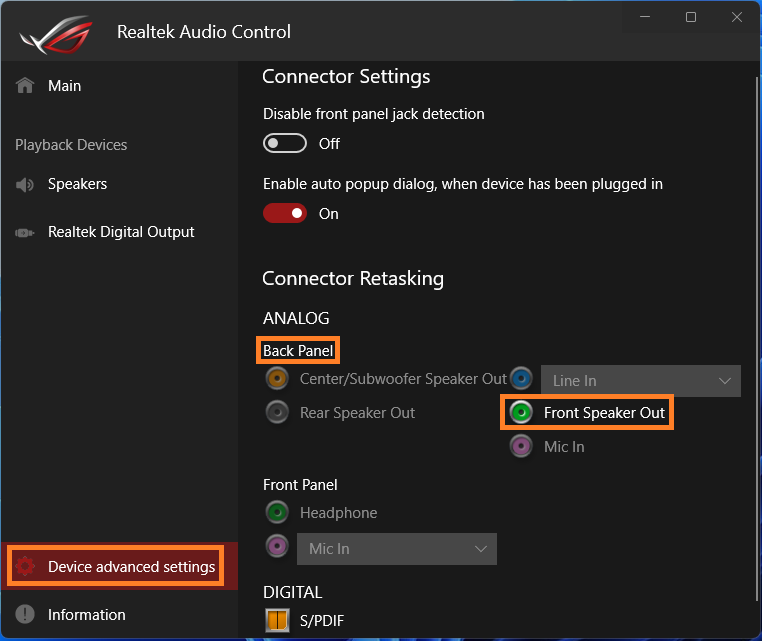
3. Si le casque est connecté au panneau avant, reportez-vous à l'image ci-dessous
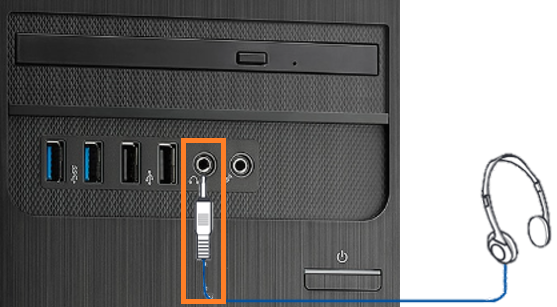
4. Ouvrez [Realtek Audio Console] AP et cliquez sur [Paramètres avancés de l'appareil]. Confirmez que [Casque] est détecté comme sur l'image ci-dessous :
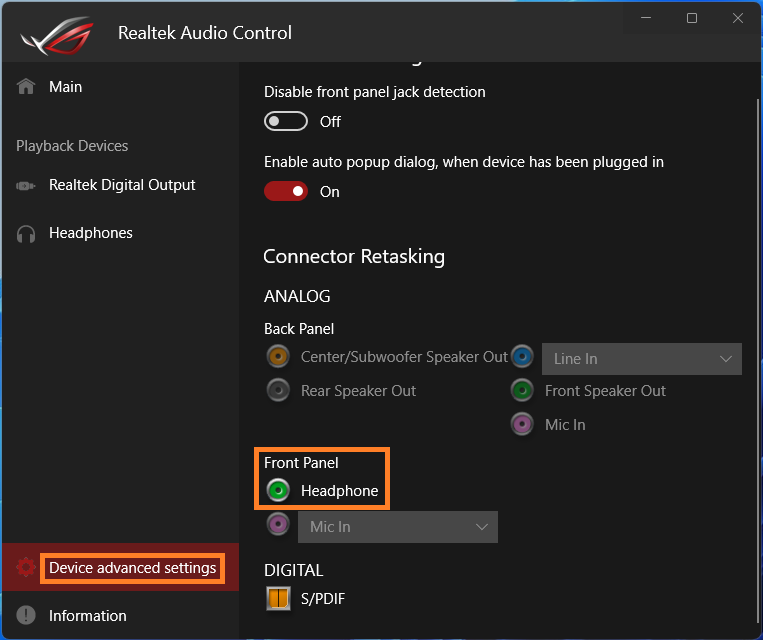
Confirmer le pilote audio dans le système d'exploitation
1. Cliquez avec le bouton droit sur le menu de démarrage de Windows et sélectionnez [Gestionnaire de périphériques] comme illustré ci-dessous
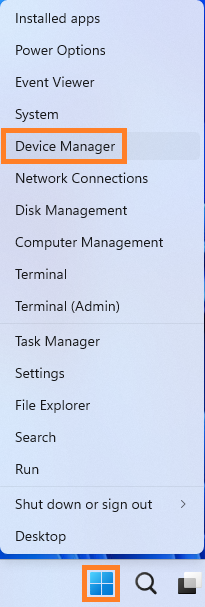
2. Confirmez que le pilote [Realtek USB Audio] a été installé ou non
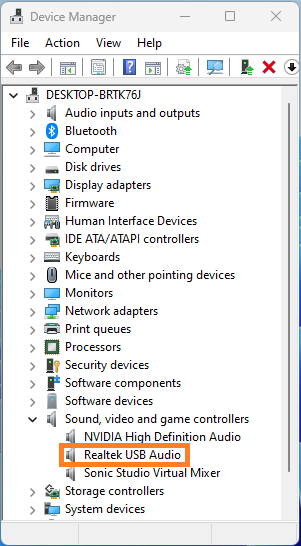
3. Cliquez sur [Realtek USB Audio] et cliquez sur [Pilote] et confirmez si la version du pilote s'affiche comme ci-dessous
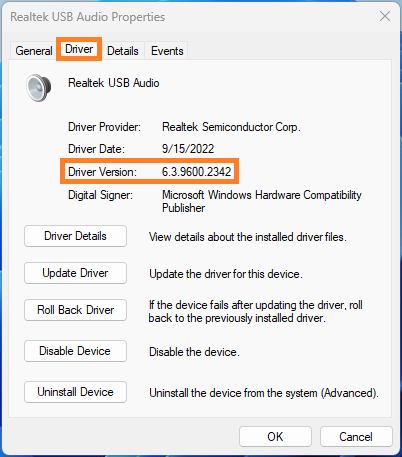
4. Si vous n'installez pas le pilote ou si le pilote installé n'est pas la dernière version, veuillez installer la dernière version par cette FAQ : Comment installer les pilotes et les utilitaires de la carte mère ?
Confirmer le contrôleur audio dans la configuration du BIOS
1. Allumez le système et appuyez sur la touche <Suppr> pour entrer dans le BIOS [Mode EZ] comme illustré ci-dessous
2. Appuyez sur la touche <F7> et accédez au [Mode avancé] comme illustré ci-dessous
(Si vous entrez directement dans le BIOS [mode avancé], et qu'il n'est pas nécessaire d'appuyer à nouveau sur la touche <F7>)
3. Cliquez sur la page [Avancé] et sélectionnez l'option [Configuration du périphérique intégré] comme illustré ci-dessous
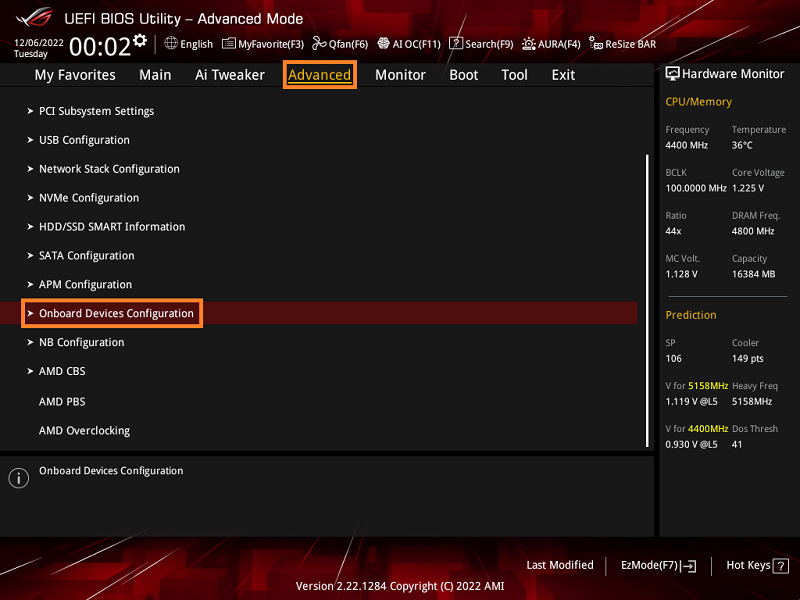
4. Confirmez que l'option [Contrôleur audio USB] est activée
Si l'option [Contrôleur audio USB] est désactivée, veuillez la définir manuellement sur Activé, puis appuyez sur la touche <F10> pour enregistrer.

Questions et réponses
Q:Comment configurer les paramètres des connexions E/S audio et la configuration des canaux audio 2, 4, 5.1 ou 7.1 ?
R : Veuillez vous référer à la FAQ : réglage des connexions d'E/S audio et configuration des canaux audio 2, 4, 5.1 ou 7.1